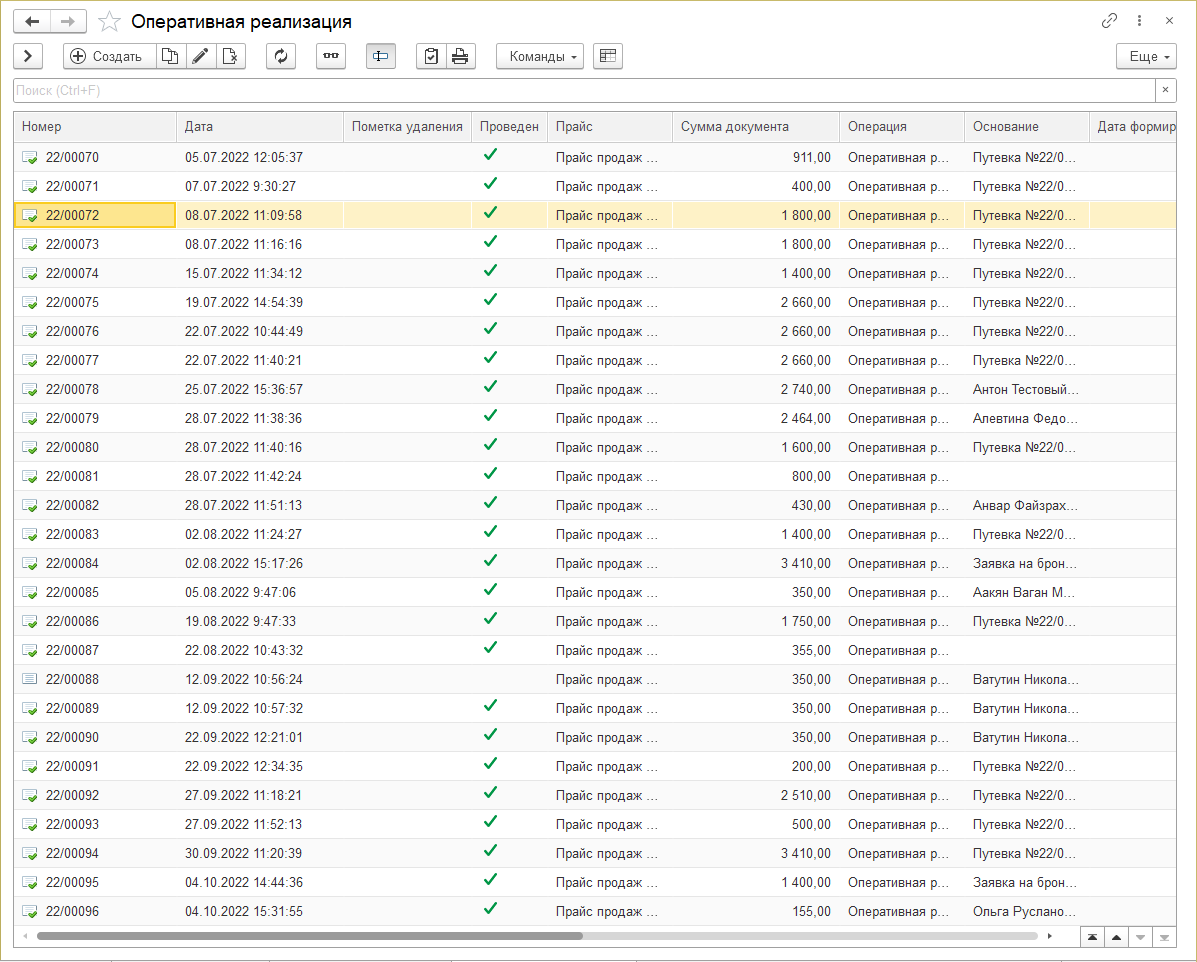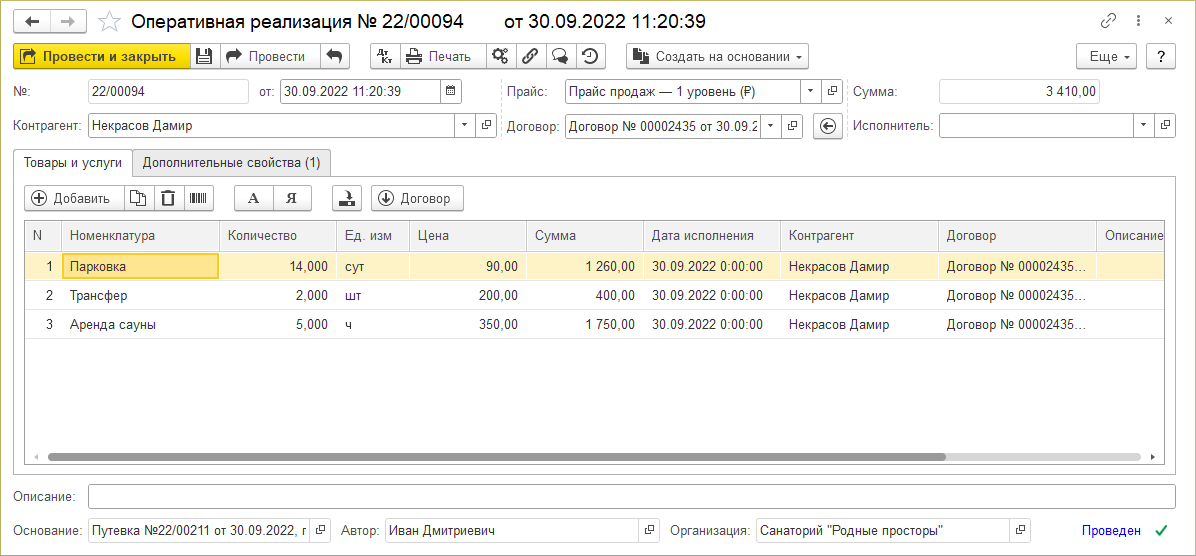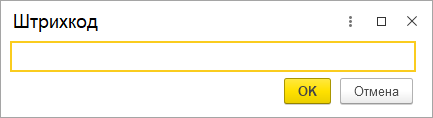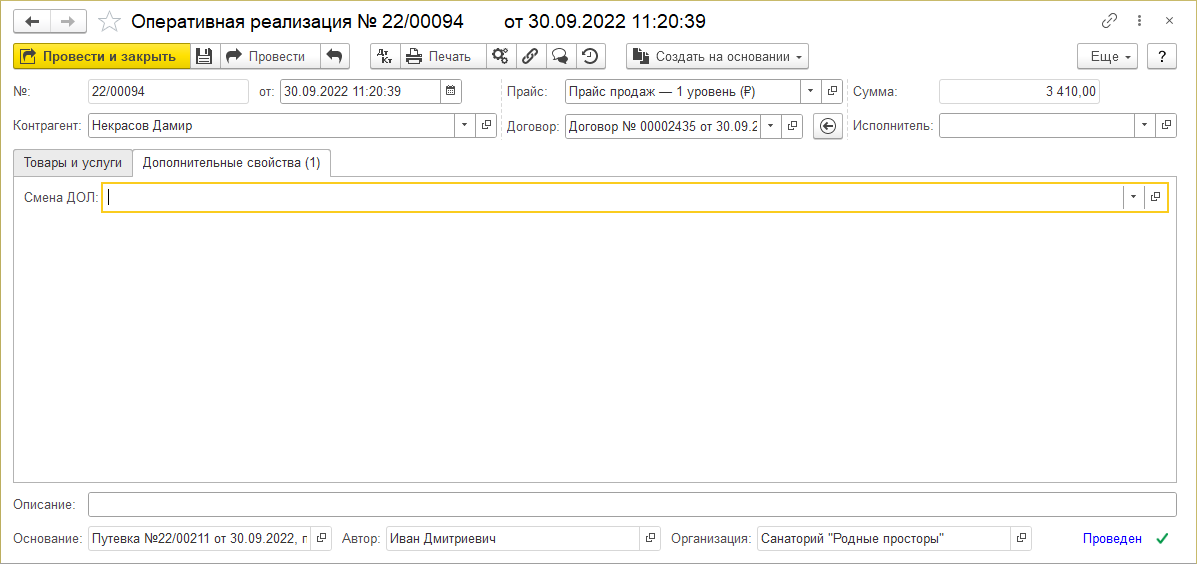Документ "Оперативная реализация" (КУС) — различия между версиями
(→Создание документа) |
|||
| Строка 15: | Строка 15: | ||
== Журнал документов оперативной реализации == | == Журнал документов оперативной реализации == | ||
| − | + | Журнал документов оперативной реализации находится в разделе ВЗАИМОРАСЧЕТЫ — '''Оперативная реализация услуг''' или его можно найти [[Интерфейс программы (КУС)#Поиск по интерфейсу|поиском по интерфейсу]]. | |
| − | Журнал документов оперативной реализации | ||
Чтобы открыть документ, установите на него курсор и дважды щелкните по нему мышью или нажмите Enter. | Чтобы открыть документ, установите на него курсор и дважды щелкните по нему мышью или нажмите Enter. | ||
| + | |||
| + | : [[Файл:Журнал оперативная реализация.png]] | ||
== Создание документа == | == Создание документа == | ||
Текущая версия на 13:44, 19 апреля 2023
Предназначен для учета оказанных услуг гостям санатория. Документ регистрирует факт реализации:
- дополнительных услуг санатория
- ночного аудита
Документ бывает трех видов:
- оперативная реализация
- снятие оперативной реализации
- ночной аудит
Движения документа происходят на дату документа.
Журнал документов оперативной реализации
Журнал документов оперативной реализации находится в разделе ВЗАИМОРАСЧЕТЫ — Оперативная реализация услуг или его можно найти поиском по интерфейсу.
Чтобы открыть документ, установите на него курсор и дважды щелкните по нему мышью или нажмите Enter.
Создание документа
- Создать документ «Оперативная реализация» можно следующими способами:
- В журнале «Оперативные реализации» нажмите кнопку Создать.
- В карте гостя в разделе Услуги и оплата нажмите кнопку Услуги — Оперативная реализация.
- В заявке или путевке на закладке Услуги и оплата нажмите кнопку Оперативная реализация.
- В открывшемся документе «Оперативная реализация» заполните все необходимые данные.
- Нажмите кнопку Записать, Провести или Провести и закрыть.
Форма документа
Кнопка Добавить вносит в табличную часть документа новую строку номенклатуры.
Кнопка Договор создает основной договор в выделенных строках.
Нажатием кнопки с изображением штрихкода происходит подбор номенклатуры по штрихкоду. После нажатия открывается форма поиска по штрихкоду.
Дополнительные свойства
История изменений, ссылки сюда
- Оказание дополнительных услуг (КУС) (страница-перенаправление) (← ссылки)
- Документ "Заявка" (КУС) (← ссылки)
- Документ "Карта гостя" (КУС) (← ссылки)
- Документ "Путевка" (КУС) (← ссылки)
- Руководство пользователя "Оперативный учет услуг" (старый до 2021 г.) (КУС) (← ссылки)
- Релиз 18.01 (КУС) (← ссылки)
- Релиз 18.02 (КУС) (← ссылки)
- Интерфейс "Кассир" (КУС) (← ссылки)
- Релиз 19.11 (КУС) (← ссылки)
- Релиз 19.12 (КУС) (← ссылки)
- Релиз 20.05 (КУС) (← ссылки)
- Релиз 20.06 (КУС) (← ссылки)
- Релиз 20.07 (КУС) (← ссылки)
- Релиз 20.12 (КУС) (← ссылки)
- Релиз 21.02 (КУС) — Кинт: Учет работ и Соплательщики (← ссылки)
- Внесение остатков по взаиморасчетам с контрагентами из другой программы в КУС (КУС) (← ссылки)
- Релиз 21.03 (КУС) — переработка механизма Квот и Кинт: Пансионат (← ссылки)
- Релиз 21.06 (КУС) — Интернет-эквайринг (← ссылки)
- Релиз 21.10 (КУС) — Расширения конфигурации (← ссылки)
- Релиз 22.01 (КУС) — Варианты расчета цен (← ссылки)
- Релиз 22.06 (КУС) — Номенклатура блюд (← ссылки)
- Согласование услуг через систему документооборота (КП) (← ссылки)
- Релиз 22.07 (КУС) — Оперативный учет по дням (← ссылки)
- Релиз 22.08 (КУС) — Шахматка сеансов-2 (← ссылки)
- Релиз 22.09 (КУС) — Розничные продажи и ручные скидки (← ссылки)
- Релиз 22.11 (КУС) — Приоритеты подбора и ночной аудит (← ссылки)
- Релиз 22.12 (КУС) — Рекомендации услуг (← ссылки)
- Релиз 23.05 (КУС) — Реализация по оказанным услугам и сбор отзывов (LTS) (← ссылки)
- Релиз 23.09 (КУС) — Лаборатория (← ссылки)
- Релиз 23.10 (КУС) — Учет агентов (← ссылки)